看完ScreenBeam Pro 無線顯示器操作的部分,那來看一下設定的部分,它提供了APP 讓用戶可以直接透過程式來設定,請在PLAY商店裏搜尋「ScreenBeam」即可找尋到 「ScreemBeam設定工具」程式本身是免費的,請點選「安裝」來下載程式並開啟它。
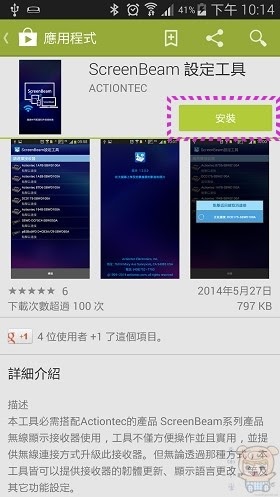

進入程式後一下子就搜尋到ScreenBeam Pro 無線顯示器,請點選它,之前程式就開 始幫您與它連線。
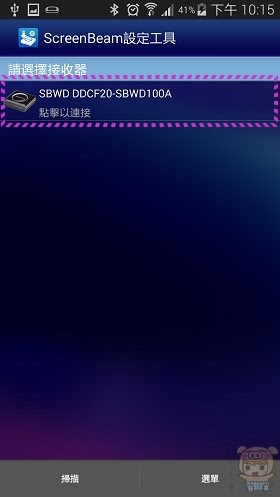
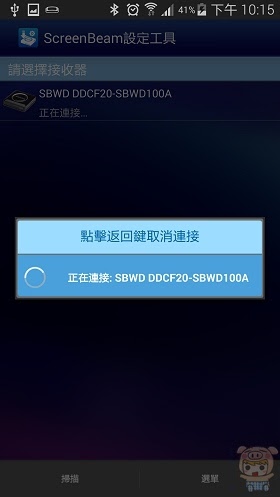
在程式裏可以設定ScreenBeam Pro 無線顯示器的語系有英文、正體中文、簡體中文 、日語等,同時還可更改它的名稱,關閉HDMI埠電源等設定。有沒有看到右邊中邊有一 朵雲,它是讓您直接透過程式來更新韌體。
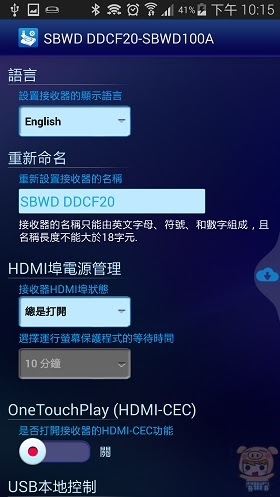
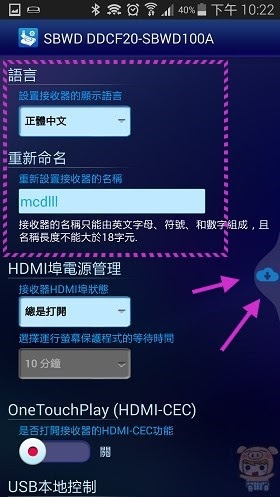
進入更新韌體的頁面,上面會有當前韌體的版本及最新韌體的版本,如果有新的韌體 下方的按鍵則會是藍色的,如果是最新的則呈現灰色狀,點選「現在升級」後,程式會自動幫您下載韌體。

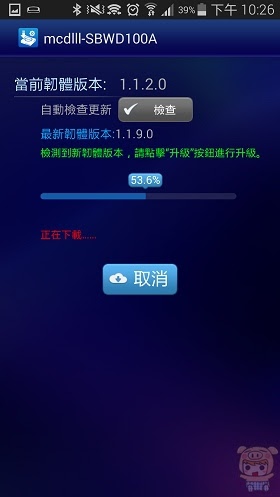
下載完成後接著傳送新的韌體到你的裝置上,最後就輕鬆的完成更新動作了!
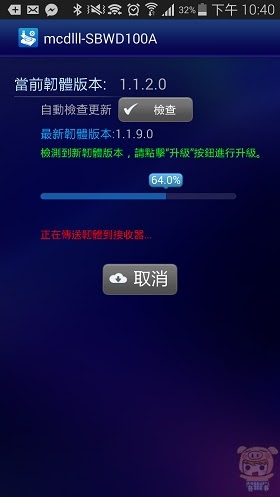
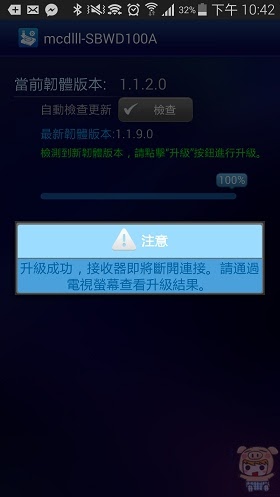
在您更新設定的同時,機器也會顯示目前的狀況,有沒有很方便呀!
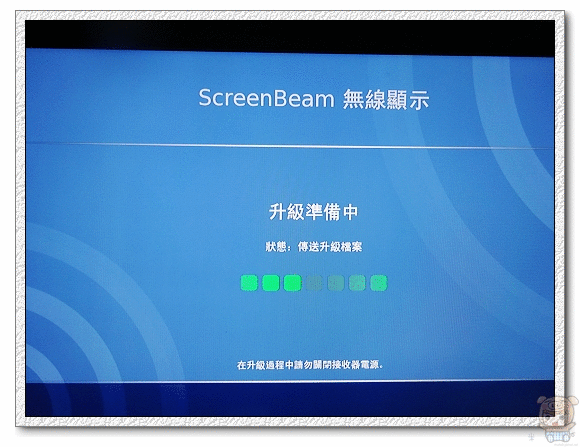
接下來小米要介紹他更厲害的功能,這可不是每台機子都做的到的呀,這個功能就是 它也支援Windows的筆電,這樣開會的話只要打開筆 電,畫面就直接可以傳送投影上去了,不用接任何的線材,這對於一般到處趴趴走的業 務來說是非常棒的一個功能。只要您的筆電是符合Intel WiDi規格筆電,並預載WIN8.1 即可使用此功能,如果是Win7的話,也不用擔心訊動科技也貼心的幫您考慮到了,只要 加裝USB Transmitter一樣可以將WIN7筆電的畫面投射上去。

連接的方式也是相當的簡單,將右邊選單拉出,並點選「Devices」的選項。

接著電腦就會搜尋到ScreenBeam Pro 無線顯示器 的裝置,找到之後請點選它囉!
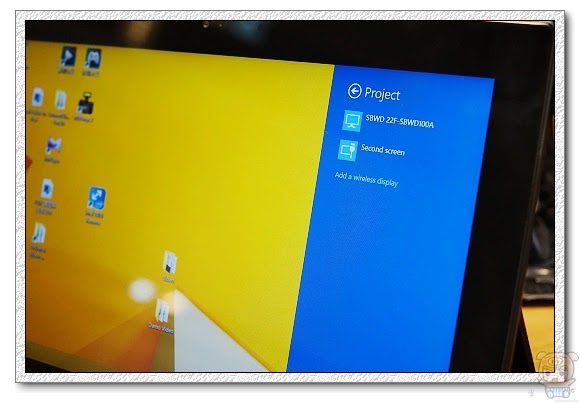
咻~~畫面就這樣的給他飛出來,夠簡單吧~~要設定嗎?嗯,不用真的不需要任何設定 。

而且也有不少教學或是教育軟體是針對平板觸控的方式來設計,像這套軟體,從一棵 樹的外觀,一直放大,再放大,最後看到顯微鏡下才看得到的畫面。如果您是使用平板 式的Win8筆電,那就更方便的,做簡報的時候直接拿起平板筆電直接操作,不用局限在 一個地方,這樣感覺又更加的厲害與專業。

也可以透過它來播放有聲故事書給小朋友來觀賞,這樣也不用擔心小朋友看小畫面, 對眼睛造成的負擔。
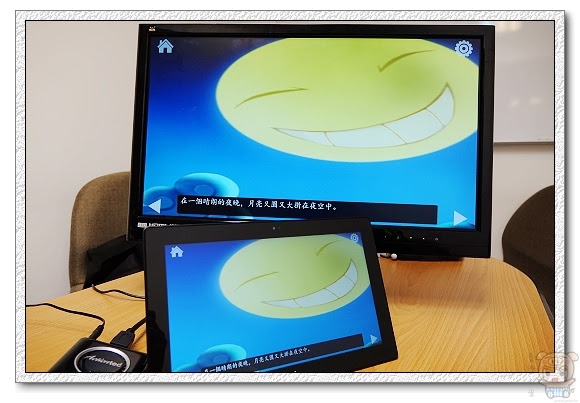
先來看一下WIN8筆電和ScreenBeam Pro 無線顯示 器操作影片。
再來看一下從WIN8筆電透過ScreenBeam Pro 無線 顯示器來播放影片,畫面相當的流暢,同時它還支援1080P與5.1聲道的影片播放。
最後小米就測試介紹到這邊囉, 是不是覺得它超方便的,隨時隨地想要將畫面傳送 到大螢幕,不用再像之前一樣,不同的裝備要使用不同的線材去連接,而現在只要使用 Actiontec ScreenBeam Pro Miracast WiDi 無線影音接收器就可以將您的手機,平板或是電腦的畫面通通給傳送 上到電視或是投影機來播放,輕輕鬆鬆的幾個小動作點個幾下,就搞定一次,要在上面 看影片看照片,做簡報等都是超方便的,還有獨家提供了Windows 8.1 及 Android App ,讓您直接對Screenbeam Firmware 升級,及調整螢幕大小投影畫面,避免超過螢幕, 設定語系等貼心的功能,這真的是一個推得推薦的神奇無線顯示小物呀!











